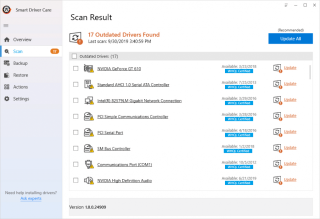Komt u een fout tegen in shockwave flash op chrome?
Je bent niet de enige maat! Deze Chrome-fout wordt door bijna iedereen aangetroffen. Als het gaat om een technische storing, gaan we op zoek naar oplossingen, maar denk je niet dat we eerst moeten weten wat Shockwave Flash is?

Afbeelding via- Giphy.com
Oké, ik weet dat je eerst van de fout af wilt, dus laten we het hebben over de oplossingen! Ik maak een lijst met effectieve methoden die u zullen helpen om shockwave-flitser op chrome kwijt te raken.
Maar laat me je vertellen dat er een redelijke kans is om deze Chrome-fout te krijgen vanwege een defect stuurprogramma voor de grafische kaart op je systeem!
Ik begin het artikel met Smart Driver Care , zoals de naam al doet vermoeden. Het is een slimme, intuïtieve en behendige tool die al uw zorgen uit handen neemt om de verouderde stuurprogramma's bij te werken.
Smart Driver Care – Software voor het bijwerken van stuurprogramma's
- Download en installeer Smart Driver Care op uw systeem.

- Start deze slimme tool om de verouderde stuurprogramma's bij te werken.
- Tik op scan nu starten en u krijgt de lijst met verouderde stuurprogramma's op uw pc.

Hierboven staan de methoden om stuurprogramma's automatisch bij te werken. Maar als er nog steeds een fout van shockwave-flits in Chrome is, volg dan de onderstaande methoden.
Methode 1- Schakel Chrome-extensie uit
Ik begrijp hoe belangrijk de Chrome-extensie is, omdat deze helpt bij de productiviteit en een levendige gebruikerservaring biedt. Maar als u een crashende shockwave-flitser in Chrome bent tegengekomen, komt dit door defecte extensies. Dus bij deze methode zullen we alle Chrome-extensies van uw systeem uitschakelen . Hieronder staan de te volgen stappen:
- Tik op drie stippen in de rechterbovenhoek van het scherm.
- Klik hier op Meer tools en vervolgens op Extensies.

- Schakel in het nieuwe venster alle Chrome-extensies één voor één uit door de schakelaar naar links te schuiven.
Zodra u klaar bent met deze methode 1, start u de Chrome-browser opnieuw en controleert u of Shockwave Flash in Chrome nog steeds crasht.
Methode 2- Update de Google Chrome-browser
Er zijn redelijke kansen, als uw Chrome niet is bijgewerkt, kunt u de fout van Shockwave Flash op Chrome ervaren. Volg de onderstaande stappen om de Chrome-browser bij te werken .
- Zoals je in methode 1 hebt gezien, tik je op de drie stippen aan de zijkant van je scherm.
- Tik op instellingen.
- Klik in het nieuwe venster op Over Chrome in het linkerdeelvenster.
- Daar krijg je de status van Chrome te zien.

- Als Chrome niet is bijgewerkt, update het dan en start het opnieuw.
Opmerking- Als uw Google Chrome-browser is bijgewerkt, maar u nog steeds een fout van Shockwave Flash op Chrome tegenkomt, gaat u naar de volgende oplossing.
Methode 3- Schakel hardwareversnelling uit.
Hier gaan we de hardwareversnelling uitschakelen, maar voordat u deze procedure start, moet u begrijpen wat hardwareversnelling is.
Met behulp van hardwareversnelling kunt u een betere video- en gebruikerservaring krijgen. Dit is de gemeenschappelijke functie die in alle browsers bestaat. Af en toe, wanneer hardwareversnelling is ingeschakeld, veroorzaakt dit Chrome-fouten. Door deze functie uit te schakelen, zullen we de echte boosdoener identificeren.
Hieronder staan de te volgen stappen.
- Ga naar de instellingen van de Chrome-browser.
- Tik op Geavanceerd, aan het einde van het venster.

- Navigeer in dit gedeelte naar PC
- Schuif nu de schakelaar met de tekst "gebruik hardwareversnelling indien beschikbaar".

- Start de Chrome-browser opnieuw nadat u de hardwareversnelling hebt uitgeschakeld.
Controleer na het uitvoeren van deze methode of er nog steeds crashes zijn in shockwave-flitser op chrome.
Adobe Shockwave begrijpen
Adobe Shockwave player is het platform geïntroduceerd door Adobe. Dit multimediaplatform helpt gebruikers om animaties en interactieve inhoud te bekijken. Adobe Shockwave lijkt enigszins op Adobe Flashwave.
Laatste woorden
Hopelijk heb ik de effectieve methoden gedeeld om te stoppen met crashen in Shockwave Flash op Chrome. Als je betere opties hebt van het bovenstaande dat ik heb genoemd, laat het dan in het onderstaande commentaargedeelte achter.
We luisteren!
Vast en zeker! Onze lezers zijn belangrijk voor ons. We houden toezicht op al uw opmerkingen en gedachten, wat ons helpt om nog meer te groeien!
Ik hoop dat je dit artikel leuk vond. Vergeet daarnaast niet om ons te volgen op social media platforms, en abonneer je op onze nieuwsbrief voor meer tips en trucs.
Vergeet ons werk niet te delen met uw omgeving. Blijf ons aanmoedigen. En ja! We staan open voor een gesprek!